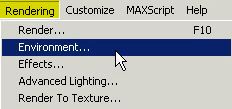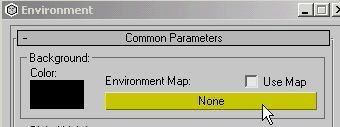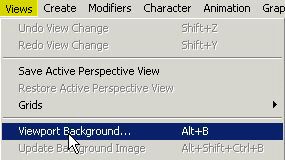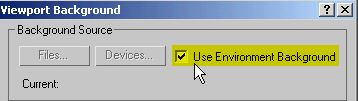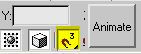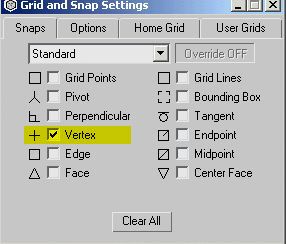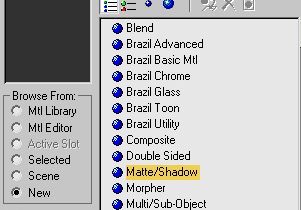Camera Match
Gerçek görüntüyü max sahnesini aynı açıya getirmeyi sağlayan "Camera Match" hakkında açıklamalar
|
Max sahnesi ile gerçek görüntüyü birleştirirken en önemli olay fotoğrafın çekildiği makina ile max sahnesindeki kamerayı aynı hizaya getirmektir. Burdaki temel mantık önce fotoğraftaki kutu benzeri herhangi bir cismi çizerek bundan faydalanıp max kamerasını resimdeki ile eşleştirmektir. Örneği sırasıyla yapınca olayı daha iyi anlayacaksınız.
Öncelikle perspektif görüntüsünün arkaplanına istediğimiz fotoğrafı atıyoruz. (isterseniz fotoğraf yerine sabit bir kamerayla çekilmiş bir film de atabilirsiniz, Kamera haraketli ise camera tracking ile ayarlama yapmak gerekir, şimdilik camera match i öğrenelim) Environment penceresini açarak resim seçiyoruz.
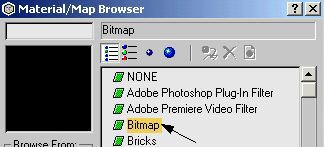
Environment penceresinden seçtiğimiz resmin özelliği sadece render sırasında görünmesidir. Eğer bu resmin görüş pencerelerinde de görünmesini istiyorsak Views seçeneğinden Viewport Background ile sadece Use Environment dememiz yeterli olacaktır.
Daha sonra ister Fron isterseniz Perspective penceresinde iken köşedeki perspective yazısına sağ tıklayıp Show Background diyoruz. 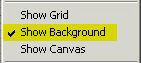
Arkaplanda resmi gördükten sonra resimde hedef olarak kullanacağımız cismi oluşturuyoruz. Ben burdaki evi bir kutu ile temsil ediyorum. Çatı kısmını daha sonra çizebiliriz. Önemli olan resmin üzerinde En-Boy-Yükseklik olarak Altı tane nokta içeren bir cisim bulmaktır. Evin üzerinde işaretlediğim mavi noktalar kutu üzerindeki kırmızı noktalarla çakışırsa kameralar eşitlenmiş demektir. Biz sadece bu noktaları seçiyoruz. kamerayı hizalamayı max yapıyor. 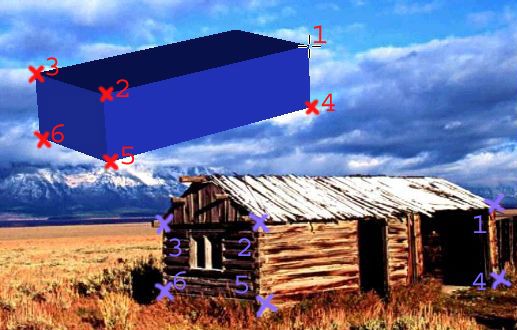
Öncelikle kutu üzerinde bu altı noktayı işaretliyoruz. Helpers menüsünden CamPoint yapıyoruz. Fakat bu Campoint´leri tam köşeye tutturmak sorun olabilir. 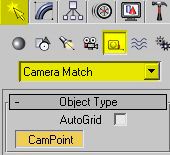
Bu noktaları kutunun tam köşelerine tutturmak için Snap özelliğini kullanacağız. Snap düğmesine sağ tıklayıp Vertex seçeneğini işaretlersek Fare işaretçisi kutu köşelerini daha kolay tutacaktır.
Snap düğmesine bastıktan sonra aşağıda yazılı olan sıra ile noktaları tam köşelere oluşturuyoruz. 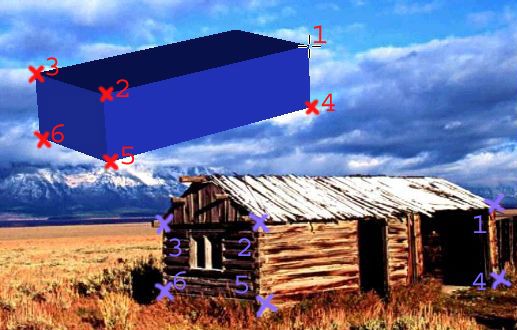
Kutu üzerinde noktaları seçtik sıra geldi bu noktaların resim üzerindeki karşılıklarını işaretlemeye. isterseniz kutuyu ve noktaları gizleyerek daha rahat işaretleme yapabilirsiniz. Nokta sırasını bildiğimiz için bir sorun olmaz. Tools menüsüden Camera Match düğmesine basıyoruz. Çıkan pencerede oluşturduğumuz tüm CamPoint leri görebiliyoruz. Buradan sırayla birinci Cam point i seçip Assign Position diyerek resim üzerinde birinci noktayı seçiyoruz. Alt resimde Campoint02 seçilerek resim üzerinde de ikinci nokta işaretlenmektedir. Zaten bu sıralama da kutu üzerindeki sıralamanın aynısı. 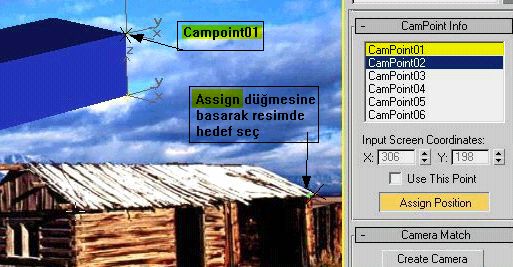
Altı noktanın tümünü de seçtikten sonra Create Camera düğmesine basıyoruz ve sahnemizde kamera oluşmuş oluyor. 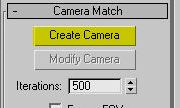
Bu yeni kameradan bakmak için Klavyeden "C" tuşuna basıyoruz yada Perspective yazısına sağ tıklayarak Views>>Camera01 seçeneğini işaretliyoruz. 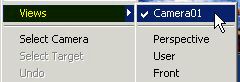
Eğer kamera oluşmazsa yada kamera oluştuktan sonra resimde kayma görünüyorsa işaretlemeyi yanlış yapmışsınız veya Resimdeki hedefler arası oran çok az demektir. Bu durumda resimde daha büyük bir cisim seçmeyi ve noktaları yeniden işaretlemeyi deneyin. 
Evin çatısını da çizip sahnemizi tamamlıyoruz. Kameraları bir hizaye getirdik peki bunu hani amaçla kullanacağız : -Resimdeki evi temsil eden kutuya Matte shadow kaplama yaparsak bu kutu render sırasında görünmez ama resim üzerinde gölge oluşmasını sağlar. Yani max ile çizeceğimiz her türlü cisim resme gölge oluşturabilir. -Ayrıca evin arkasına max ile başka bir bina çizersek sanki bu ev öndeymiş gibi görünür. Gölge olayını sağlamak için Material editor penceresini açıyoruz. Klavyeden M tuşuna basmanız yeterli. Daha sonra sağ taraftan Standart düğmesine basarak çıkan kaplamalardan Matte/Shadow seçiyoruz.
Matte shadow seçildikten sonra pencereyi kapatmadan aşağıdaki ayarı yapıyoruz ve material penceresini kapatıyoruz. Artık render sırasında kutu görünmeyecek ama gölge etkileri görünecektir. 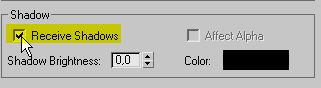
Aşağıda basit bir örnek görüyorsunuz. Resimdeki güneşle yaklaşık bir hizaya koyduğum omni ışıına da Raytraced Shadoe ile keskin gölge verdim. Evin tepesinde soldaki ağaç dallarını da üç tane silindir çizerek oluşturdum. 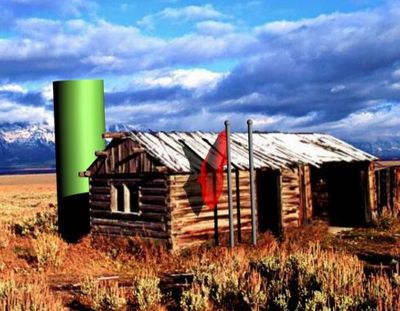 Ben bu sahnede tahmini ölçülerde bir kutu çizdim, eğer evin boyunu ve enini biliyorsanız sahneyi çok daha kolay hazırlarsınız. Eğer temsili bina çizerken ölçülü çizim yapamazsanız sahneyi hazırlarken sorunlar çıkabiliyor. kamera oluşmuyor veya seçtiğiniz noktalar uymuyor. Bu sebeple kullandığınız resme dikkat edin. iyi çalışmalar Hazırlayan: Necmi Demirkeser (DREKON) |
Ekleyen: drekon
- Offline
- Erkek
necmi hocam öncelikle verdiğiniz bilgiler ve katkılarınız için çok teşekkür ederim. sonrasında ise bu çalışmayı resim üzerinde uygulamışsınız ve gayette güzel fakat bu şekilde 3ds max içinde video ya uygulanabilir mi yada başka yolu var mı? saygılar...
- Offline
- Erkek
Paylaştığınız bilgiler çok güzel ve açıklamalar yeterli. ama yılmaz arkadaş açıklamaları eksik okumuş olmalı
"... Kamera haraketli ise camera tracking ile ayarlama yapmak gerekir..." şeklinde bir açıklama var orada.
tekrar teşekkürler. iyi çalışmalar.
- Offline
- Erkek
Ders için teşekkürler.
Bu işlemi yapınca oluşan kameranın Vray Physical olma şansı var mı?
Ya da normal kameraları Vray camera haline dönüştürebilecek başka bir yol var mıdır?
- Offline
- Erkek
Kapalı
Eklediğim Dersler
Ders Kategorileri
Yeni Dersler (Tutorials)
 Armor Modelleme
Armor Modelleme
Ekleyen: Dereli Ücretsiz Zbrush Dersi.
Ücretsiz Zbrush Dersi.
Ekleyen: BurakB Corona Render ile Salon Görselleştirme
Corona Render ile Salon Görselleştirme
Ekleyen: barcelona1988 Tek Bir Resimle Nasıl Sinematik Görüntü Ala Biliriz?
Tek Bir Resimle Nasıl Sinematik Görüntü Ala Biliriz?
Ekleyen: PixlandPictures After Effects - Script kullanmadan karakter rigleme
After Effects - Script kullanmadan karakter rigleme
Ekleyen: PixlandPictures 3dsmax landscape_ Making of Part1
3dsmax landscape_ Making of Part1
Ekleyen: altıneldiven Oyun yapımı dersleri 5 - Unity3D Sahne Duzeni
Oyun yapımı dersleri 5 - Unity3D Sahne Duzeni
Ekleyen: drekon